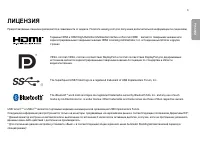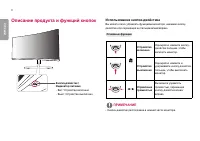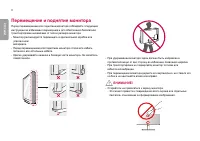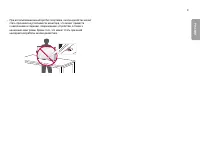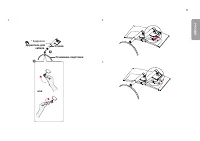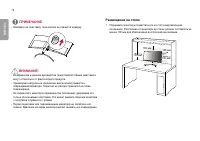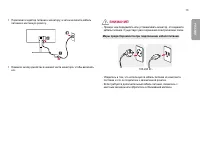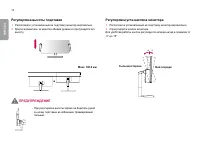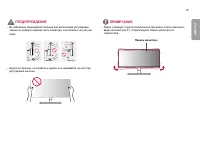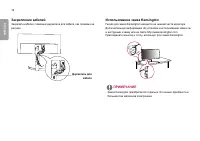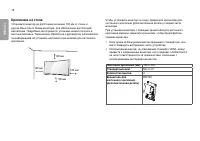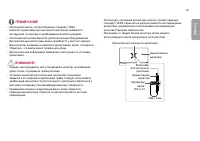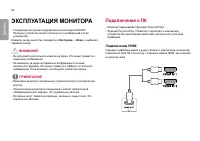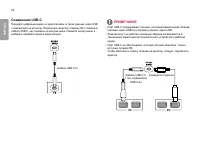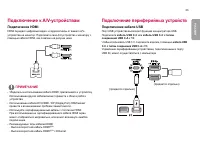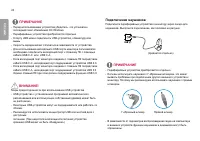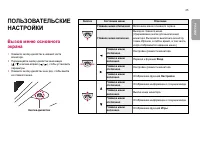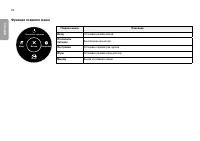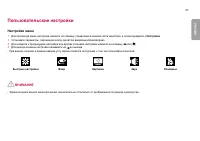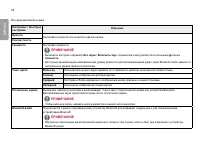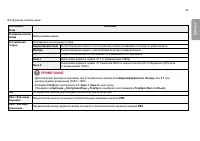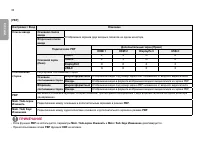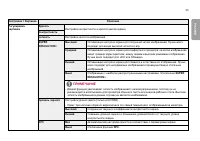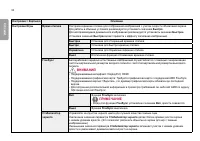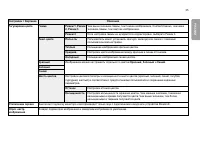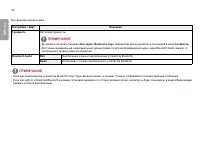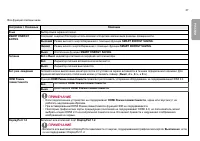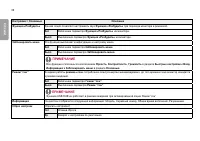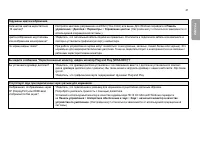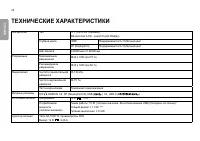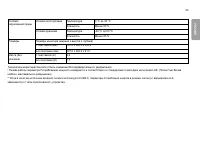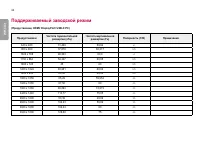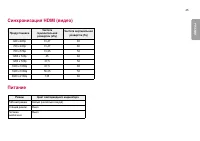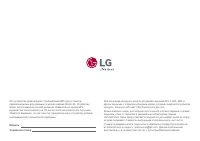Мониторы LG UltraWide 38WK95C-W - инструкция пользователя по применению, эксплуатации и установке на русском языке. Мы надеемся, она поможет вам решить возникшие у вас вопросы при эксплуатации техники.
Если остались вопросы, задайте их в комментариях после инструкции.
"Загружаем инструкцию", означает, что нужно подождать пока файл загрузится и можно будет его читать онлайн. Некоторые инструкции очень большие и время их появления зависит от вашей скорости интернета.
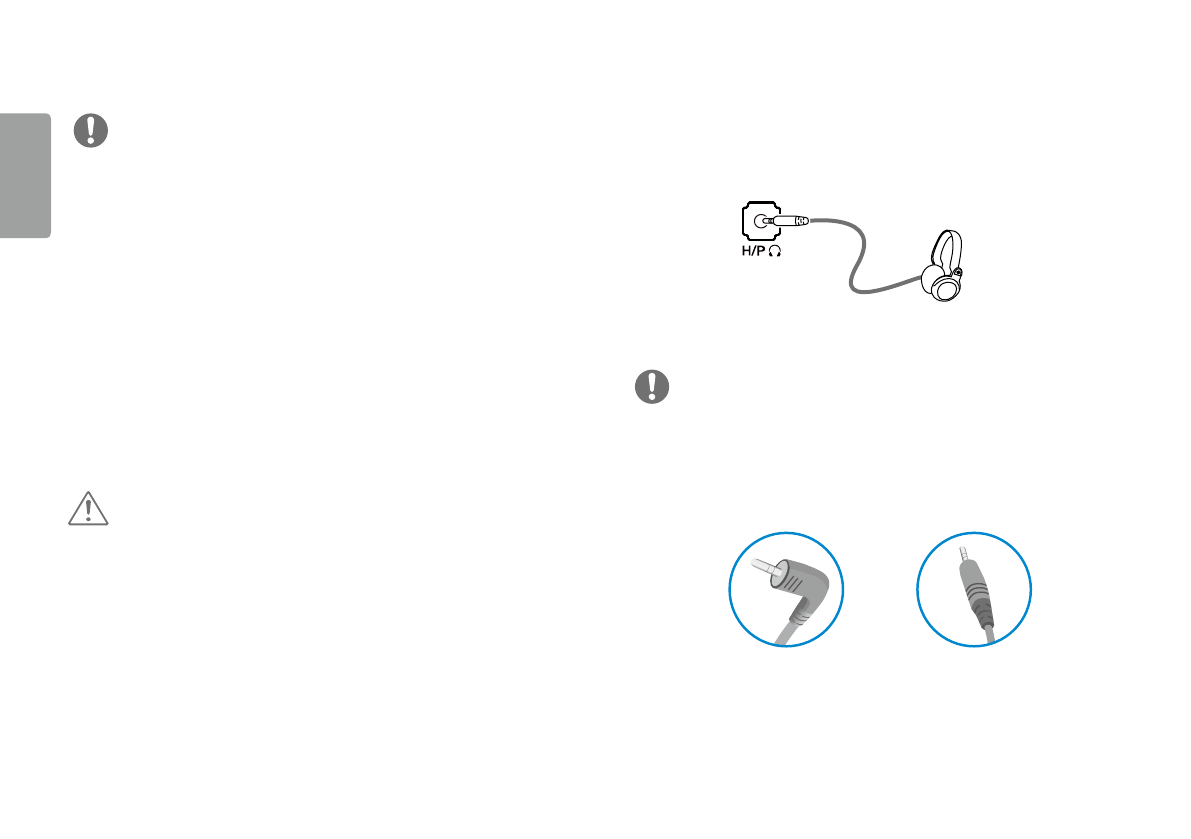
24
РУССКИЙ
ПриМеЧание
•
Перед использованием устройства убедитесь, что установлен
последний пакет обновлений ос Windows.
•
Периферийные устройства приобретаются отдельно.
•
К порту USB можно подключить USB-устройство, клавиатуру или
мышь.
•
скорость зарядки может отличаться в зависимости от устройства.
•
для использования нисходящего USB-порта монитора пользователю
необходимо подключить восходящий порт к главному ПК с помощью
кабеля USB C-C или USB C-A.
•
если восходящий порт монитора соединён с главным ПК посредством
кабеля USB C-C, нисходящий порт поддерживает устройства USB 2.0.
•
если восходящий порт монитора соединён с главным ПК посредством
кабеля USB C-A, нисходящий порт поддерживает устройства USB 3.0.
однако главный ПК при этом должен поддерживать функцию USB 3.0.
ВниМание!
Меры предосторожности при использовании USB устройства.
•
USB-устройство с установленной программой автоматического
распознавания или использующее собственный драйвер может быть
не распознано.
•
Некоторые USB-устройства могут не поддерживаться или работать со
сбоями.
•
Рекомендуется использовать концентратор USB или жесткий диск с
доступным
питанием. (При недостаточной мощности питания устройство
хранения USB может не быть обнаружено.)
Подключение наушников
Подключите периферийные устройства к монитору через гнездо для
наушников. выполните подключение, как показано на рисунке.
(продается отдельно)
ПриМеЧание
•
Периферийные устройства приобретаются отдельно.
•
если вы используете наушники с Г-образным штекером, это может
вызвать проблемы при подключении другого внешнего устройства к
монитору. Поэтому мы рекомендуем использовать наушники с прямым
штекером.
Г-образный штекер
Прямой штекер
•
в зависимости от параметров воспроизведения звука на компьютере
и внешних устройств функции наушников и динамиков могут быть
ограничены.
Содержание
- 2 Содержание
- 3 ЛиЦенЗиЯ
- 4 СБорКа и ПодГоТоВКа К раБоТе; Комплект поставки
- 5 ПРИМЕЧАНИЕ; Поддерживаемые драйверы и
- 6 описание продукта и функций кнопок; использование кнопки-джойстика
- 8 Перемещение и поднятие монитора
- 12 ПриМеЧание
- 14 регулировка высоты подставки
- 15 ПредУПреждение
- 16 Закрепление кабелей; использование замка Kensington
- 17 Снятие ножки подставки
- 18 Крепление на стене
- 20 ЭКСПЛУаТаЦиЯ МониТора; Подключение к ПК; Подключение HDMI
- 21 Подключение DisplayPort
- 23 Подключение периферийных устройств; Подключение кабеля USB
- 25 ПоЛЬЗоВаТеЛЬСКие; Вызов меню основного
- 26 Функции главного меню
- 27 Пользовательские настройки; настройки меню; ВниМание
- 39 ПоиСК и УСТранение неиСПраВноСТеЙ
- 42 ТеХниЧеСКие ХараКТериСТиКи
- 44 Поддерживаемый заводской режим
- 45 Питание
- 46 Технические характеристики беспроводного модуля (WB1NP6)
Характеристики
Остались вопросы?Не нашли свой ответ в руководстве или возникли другие проблемы? Задайте свой вопрос в форме ниже с подробным описанием вашей ситуации, чтобы другие люди и специалисты смогли дать на него ответ. Если вы знаете как решить проблему другого человека, пожалуйста, подскажите ему :)